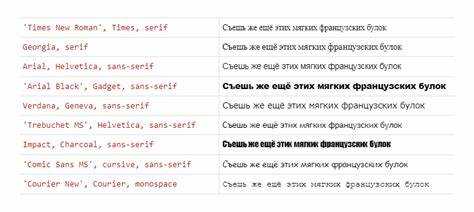
Шрифт влияет не только на эстетику, но и на восприятие информации, скорость чтения и общее впечатление от интерфейса. В CSS выбор шрифта осуществляется с помощью свойства font-family, которое задаёт приоритетный список гарнитур. Однако одного указания названия недостаточно – важно понимать, как сочетаются гарнитуры, как они рендерятся в разных браузерах и как поведение шрифта зависит от системы.
Для интерфейсов с высоким уровнем читаемости рекомендуется использовать sans-serif-гарнитуры вроде Roboto, Inter или SF Pro. Они оптимизированы для экранов, масштабируются без искажений и поддерживают кириллицу. При этом стоит указывать системные аналоги через fallback: font-family: «Inter», «Segoe UI», «Roboto», sans-serif;. Это повышает надёжность отображения при отсутствии основного шрифта.
Если проект предполагает использование декоративных шрифтов, важно ограничить их применение только к акцентным элементам. Использование кастомных шрифтов через @font-face требует учёта веса файла – один начертание может добавить до 100 КБ, а браузеры загружают шрифты до первого рендеринга текста, что влияет на First Contentful Paint.
Для адаптивности важно использовать относительные единицы – em или rem – в сочетании с системными гарнитурами. Это позволяет сохранять читабельность на устройствах с разной плотностью пикселей. Кроме того, сочетание font-display: swap в @font-face гарантирует, что пользователь увидит текст мгновенно, даже если основной шрифт ещё не загружен.
Как выбрать шрифт для веб-сайта: основные критерии
Первый критерий – читаемость. Для основного текста рекомендуется использовать шрифты без засечек (sans-serif), такие как Roboto, Open Sans, Inter. Они оптимально отображаются на экранах с разным разрешением и масштабированием. Минимальный рекомендуемый размер – 16px для обычного текста и 14px для вспомогательных элементов.
Второй – совместимость. Убедитесь, что выбранный шрифт поддерживает кириллицу, если сайт на русском языке. В Google Fonts это указывается в разделе «Subsets». Шрифты без кириллической поддержки могут отображаться некорректно, заменяясь системными.
Третий критерий – вес и начертания. Оптимальный набор включает минимум три веса: regular (400), medium (500) и bold (700). Это обеспечит гибкость при оформлении интерфейса без перегрузки шрифтами. Желательно использовать переменные шрифты (variable fonts), чтобы уменьшить количество подключаемых файлов.
Четвёртый – скорость загрузки. Каждый дополнительный вес и стиль увеличивает размер страницы. Для оценки загрузки используйте инструменты, такие как Google PageSpeed Insights. Оптимизируйте подключение с помощью параметров font-display: swap и предварительной загрузки через <link rel="preload">.
Пятый – визуальное соответствие бренду. Шрифт должен поддерживать общий тон сайта: деловой, нейтральный или креативный. Например, для технологических проектов подойдут Geometria или IBM Plex Sans, для образовательных – PT Sans, для креативных – Montserrat или Manrope.
Использование системных шрифтов в CSS для минимизации загрузки
Для подключения системных шрифтов используется свойство font-family с указанием стеков шрифтов. Например, стек для интерфейсных шрифтов может выглядеть так:
font-family: -apple-system, BlinkMacSystemFont, "Segoe UI", Roboto, "Helvetica Neue", sans-serif;
Здесь -apple-system предназначен для macOS и iOS, BlinkMacSystemFont – для Chrome на macOS, "Segoe UI" – для Windows, Roboto – для Android, "Helvetica Neue" – для старых версий macOS. В конце указывается sans-serif как универсальный шрифт по умолчанию.
Системные шрифты особенно эффективны в интерфейсах, где важны производительность и нативный внешний вид. Они обеспечивают быструю отрисовку текста, уменьшая FOUT (flash of unstyled text) и повышая общую отзывчивость сайта.
Чтобы избежать лишних запросов к CDN или локальному серверу, не подключайте @font-face для системных шрифтов. Также не используйте preload или font-display для них – это избыточно, так как браузер использует их моментально.
Рекомендуется протестировать отображение на разных устройствах и браузерах, чтобы убедиться в корректности рендеринга, так как шрифты могут немного отличаться по метрике и плотности.
Что такое web-safe шрифты и как их правильно применять

При выборе web-safe шрифта следует учитывать цели интерфейса: Arial хорошо подходит для интерфейсов с высокой плотностью текста благодаря своей нейтральности, Verdana – для мелких размеров из-за увеличенного межсимвольного интервала, а Georgia – для читаемых заголовков с элементами классики.
Используйте свойства CSS font-family с перечислением альтернатив: сначала указывайте предпочтительный шрифт, затем – web-safe вариант, и завершая – универсальной группой (например, sans-serif). Пример: font-family: "Open Sans", Arial, sans-serif;. Это обеспечит корректное отображение даже при недоступности основного шрифта.
Избегайте указания одного шрифта без запасных: это приводит к непредсказуемому рендерингу. Учитывайте различия в рендеринге между Windows и macOS – например, Times New Roman выглядит менее контрастно на macOS. Тестируйте отображение на разных устройствах и браузерах, включая мобильные.
Web-safe шрифты особенно актуальны в проектах с ограничениями по скорости загрузки и кроссбраузерной совместимости. Их применение снижает количество HTTP-запросов и ускоряет время отображения текста, что критично для оптимизации Core Web Vitals.
Как подключить шрифт через Google Fonts и другие библиотеки
Для подключения шрифта из Google Fonts открой сайт fonts.google.com, выбери нужный шрифт, укажи стили (например, 400, 700 italic) и скопируй сгенерированную ссылку вида:
<link href="https://fonts.googleapis.com/css2?family=Roboto:wght@400;700&display=swap" rel="stylesheet">
Вставь эту строку в раздел <head> HTML-документа. Далее укажи шрифт в CSS:
body { font-family: 'Roboto', sans-serif; }
Для подключения через CDN, например, библиотеки Adobe Fonts, необходимо авторизоваться в Adobe Fonts, создать проект, выбрать шрифт и скопировать предоставленный код подключения. Он обычно выглядит как:
<link rel="stylesheet" href="https://use.typekit.net/abc123.css">
После этого шрифт подключается в CSS по имени, указанному в документации Adobe Fonts.
Если используется библиотека типа Fontshare, процесс аналогичен: выбирается шрифт, формируется ссылка на файл стилей, копируется в <head>, затем задается font-family в CSS. Например:
<link href="https://api.fontshare.com/v2/css?f[]=clash-display@400&display=swap" rel="stylesheet">
h1 { font-family: 'Clash Display', sans-serif; }
При использовании сторонних библиотек важно следить за корректной загрузкой всех начертаний. Для оптимизации – минимизировать количество подключаемых вариаций и активировать параметр display=swap, чтобы избежать блокировки рендеринга.
Определение нужного стиля шрифта: жирный, курсив, подчеркнутый
Стиль шрифта напрямую влияет на восприятие текста, акценты и структуру контента. В CSS для задания стилей используются следующие свойства:
font-weight– для управления жирностью текста.font-style– для применения курсивного начертания.text-decoration– для добавления подчеркивания и других декоративных элементов.
Жирный шрифт применяется для выделения ключевых понятий, заголовков и действий. Значения:
font-weight: normal;– обычное начертание (по умолчанию – 400).font-weight: bold;или700– полужирное начертание.font-weight: 100–900– числовая градация веса (если шрифт поддерживает).
Курсив уместен для обозначения терминов, названий, цитат. Применяется через:
font-style: italic;– явный курсив (если предусмотрен в гарнитуре).font-style: oblique;– наклонный текст, искусственно искажённый (при отсутствии италик-версии).
Подчеркивание подходит для ссылок, акцентирования, но его стоит использовать умеренно. Управляется свойством:
text-decoration: underline;– подчеркивание.text-decoration: none;– удаление стандартного подчеркивания у ссылок.- Дополнительные значения:
overline,line-through,underline overline.
Важно учитывать поддержку выбранного шрифта: не все гарнитуры содержат курсив или все веса. Перед использованием рекомендуется проверять через @font-face или font-display, а также тестировать отображение на разных устройствах.
Как управлять межстрочным интервалом и межбуквенным расстоянием в CSS
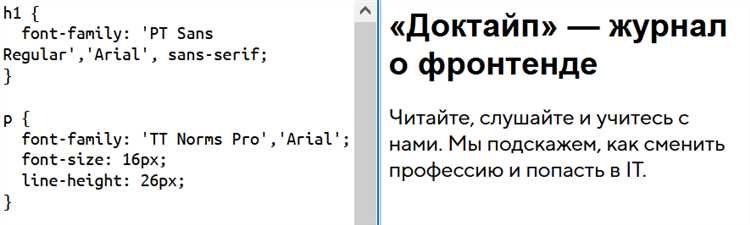
Для настройки межстрочного интервала в CSS используется свойство line-height. Оно определяет вертикальное расстояние между базовыми линиями текста, что позволяет улучшить читаемость. Значение может быть указано как число (например, line-height: 1.5;), которое будет умножаться на размер шрифта, или как фиксированное значение в пикселях (например, line-height: 24px;).
При использовании числовых значений без единиц межстрочный интервал будет зависеть от размера шрифта элемента. Рекомендуется избегать фиксированных значений, если нужно адаптировать текст под различные размеры экрана. Важно помнить, что увеличение межстрочного интервала улучшает восприятие текста, особенно в длинных абзацах.
Для управления межбуквенным расстоянием используется свойство letter-spacing. Оно позволяет увеличивать или уменьшать расстояние между символами в тексте. Например, letter-spacing: 2px; увеличивает интервал между буквами, а letter-spacing: -1px; уменьшает его. Это свойство полезно для создания уникальных визуальных эффектов и улучшения визуальной композиции текста.
Рекомендация: для заголовков и логотипов часто применяют увеличенный межбуквенный интервал, чтобы усилить визуальный акцент. В то время как для обычного текста важно соблюдать баланс, чтобы не ухудшить читаемость.
Оба свойства могут комбинироваться для создания более гармоничных текстовых блоков. Например, для улучшения восприятия абзаца можно использовать line-height: 1.6; для межстрочного интервала и letter-spacing: 0.5px; для легкой корректировки расстояния между буквами.
Создание адаптивных шрифтов для разных экранов и устройств
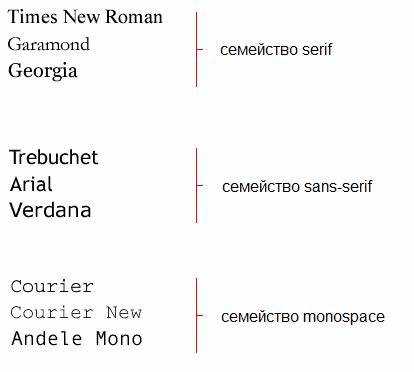
Адаптивность шрифтов в веб-разработке обеспечивает комфортное восприятие текста на разных устройствах, от мобильных телефонов до мониторов с высоким разрешением. Это достигается через использование CSS-свойств, которые позволяют динамически изменять размер шрифта в зависимости от характеристик экрана.
Для реализации адаптивных шрифтов можно использовать несколько методов, включая медиазапросы и единицы измерения, такие как vw (viewport width), em и rem.
- Медиазапросы: Это основной инструмент для изменения размеров шрифтов в зависимости от ширины экрана. Например, вы можете задать разные размеры шрифта для мобильных устройств и для десктопов.
@media (max-width: 600px) {
body {
font-size: 16px;
}
}
@media (min-width: 601px) {
body {
font-size: 18px;
}
}
В данном примере размер шрифта меняется в зависимости от ширины экрана, что помогает создать более удобное чтение на разных устройствах.
- Единицы измерения vw и vh: Единицы vw (viewport width) и vh (viewport height) позволяют задать размер шрифта в процентах от ширины или высоты экрана. Это может быть полезно для динамического масштабирования текста в зависимости от доступного пространства.
h1 {
font-size: 5vw;
}
Здесь шрифт заголовка будет занимать 5% от ширины окна браузера. Это позволяет сохранять пропорциональные размеры шрифтов на экранах различных размеров.
- Использование относительных единиц em и rem: Использование em и rem позволяет шрифтам адаптироваться не только в зависимости от экрана, но и от настроек родительского элемента или корневого элемента (html). Это удобный способ для создания более гибкой и масштабируемой верстки.
html {
font-size: 16px;
}
h1 {
font-size: 2rem; /* 32px */
}
В этом примере заголовок будет в два раза больше, чем основной текст, если размер шрифта для корня установлен в 16px. Этот подход помогает создать системы масштабирования, которые можно легко подстроить под разные условия.
- Комбинированный подход: Для достижения наилучшего результата комбинируйте несколько методов. Например, задайте базовый размер шрифта через rem и используйте медиазапросы для корректировки шрифта на разных устройствах.
html {
font-size: 18px;
}
@media (max-width: 600px) {
html {
font-size: 14px;
}
}
h1 {
font-size: 2rem;
}
Здесь основной размер шрифта будет адаптироваться для мобильных устройств, а заголовки сохранят пропорциональность и остаются читаемыми на экранах любых размеров.
Использование этих техник в комбинации позволяет создавать веб-страницы с шрифтами, которые корректно отображаются на различных устройствах, улучшая восприятие контента пользователем.
Тестирование шрифтов на разных браузерах и устройствах

Тестирование шрифтов на разных браузерах и устройствах необходимо для обеспечения консистентности отображения текста на всех платформах. Каждый браузер интерпретирует шрифты немного по-своему, а различные устройства могут отображать их с разной четкостью и масштабом.
Для начала важно проверить, как шрифт выглядит в популярных браузерах, таких как Google Chrome, Mozilla Firefox, Safari и Microsoft Edge. Эти браузеры используют разные движки для рендеринга шрифтов, что может повлиять на их внешний вид. Например, Chrome и Firefox могут по-разному отображать антикаликуляцию на шрифтах, что делает их визуально отличающимися, даже если используется один и тот же шрифт.
Кроме того, шрифты в мобильных браузерах могут выглядеть иначе, чем на десктопных устройствах. На мобильных устройствах важным аспектом является возможность масштабирования шрифта. На устройствах с высоким разрешением экрана, таких как смартфоны с дисплеями Retina, шрифты могут отображаться значительно четче, что стоит учитывать при их выборе. Также важно проверять, как шрифт выглядит в портретной и ландшафтной ориентациях экрана, поскольку это может повлиять на восприятие текста.
Необходимо тестировать использование веб-шрифтов на устройствах с разными операционными системами: Windows, macOS, iOS и Android. Каждая операционная система может иметь свои особенности отображения шрифтов. Например, на macOS шрифты часто выглядят более гладкими благодаря использованию технологии субпиксельного рендеринга, тогда как Windows может отображать их с менее выраженной сглаживанием.
Для более точного тестирования рекомендуется использовать специальные инструменты, такие как BrowserStack или Sauce Labs, которые позволяют эмулировать различные устройства и браузеры. Эти сервисы помогают удостовериться, что выбранный шрифт будет выглядеть одинаково на разных платформах и не потеряет своей читаемости или стиля.
Также следует проверять работу шрифтов с использованием разных версий браузеров, поскольку обновления могут влиять на поддержку шрифтов. Некоторые старые версии браузеров могут не поддерживать современные форматы шрифтов, такие как woff2 или variable fonts, что важно учитывать при выборе шрифта для широкой аудитории.
Вопрос-ответ:
Как выбрать подходящий шрифт для веб-страницы с помощью CSS?
Для выбора шрифта с помощью CSS необходимо использовать свойство `font-family`. Оно позволяет указать конкретный шрифт или список шрифтов в случае, если первый не доступен. Важно учитывать тип контента и общую стилистику страницы. Например, для тела текста часто используют шрифты без засечек, такие как Arial или Helvetica, а для заголовков можно выбрать более декоративные шрифты. Кроме того, важно обеспечивать совместимость шрифтов с различными браузерами и устройствами, поэтому стоит использовать веб-шрифты, например, через сервис Google Fonts.
Что такое веб-шрифты и как их можно подключить к сайту через CSS?
Веб-шрифты — это шрифты, которые загружаются с удаленного сервера и используются на веб-странице. Чтобы подключить веб-шрифт через CSS, нужно использовать правило `@font-face` или подключить шрифт через внешний сервис, например, Google Fonts. Например, для использования шрифта Google Fonts необходимо добавить ссылку на шрифт в `
` HTML-документа и указать название шрифта в CSS. Это позволяет применять нестандартные шрифты, которые не установлены на устройстве пользователя, обеспечивая большую гибкость в дизайне.Как сделать шрифт доступным на разных устройствах с помощью CSS?
Чтобы шрифт был доступен на разных устройствах, можно использовать несколько методов. Один из них — подключение веб-шрифтов через сервисы, такие как Google Fonts или Adobe Fonts, которые автоматически подберут подходящую версию шрифта для разных устройств. Еще один способ — использовать свойство `font-family`, указывая несколько шрифтов в порядке приоритета. Если первый шрифт не поддерживается, будет выбран следующий из списка. Это гарантирует, что текст будет корректно отображаться на разных платформах, даже если пользователь не имеет определенного шрифта на своем устройстве.
Как правильно использовать шрифты с засечками и без в CSS?
Шрифты с засечками (serif) обычно используются для длинных текстов, таких как статьи или блоги, так как они способствуют лучшему восприятию текста на экране. Шрифты без засечек (sans-serif) чаще используются для заголовков, коротких фраз и интерфейсных элементов, так как они считаются более читаемыми на экранах с низким разрешением или на мобильных устройствах. В CSS можно выбрать шрифт с помощью свойства `font-family`, указав сначала желаемый тип (например, `serif` или `sans-serif`) или конкретное название шрифта. Для лучшего визуального восприятия важно соблюдать баланс между шрифтами с и без засечек на одной странице.
Можно ли изменить стиль шрифта с помощью CSS, и какие свойства для этого используются?
Да, с помощью CSS можно менять стиль шрифта. Для этого используются различные свойства, такие как `font-weight` для изменения толщины шрифта, `font-style` для задания курсива или наклона, а также `font-size` для регулировки размера шрифта. Также можно настроить межстрочный интервал с помощью свойства `line-height` и выравнивание текста с помощью `text-align`. Все эти свойства позволяют гибко управлять внешним видом текста, создавая нужный стиль и удобочитаемость на сайте.
Как выбрать шрифт для сайта с помощью CSS?
При выборе шрифта для сайта важно учитывать несколько факторов. Во-первых, следует ориентироваться на тип контента. Для текстов, которые должны быть легко читаемыми, лучше выбирать шрифты без засечек, такие как Arial или Helvetica. Для заголовков подойдут более выразительные шрифты, например, Times New Roman или шрифты с засечками. Во-вторых, нужно учитывать, какие шрифты доступны в браузерах у пользователей. Для этого можно использовать web-safe шрифты, такие как Verdana или Georgia, или подключать шрифты через сервисы типа Google Fonts. Чтобы применить шрифт с помощью CSS, используйте свойство font-family. Например, для заголовков можно написать: font-family: ‘Arial’, sans-serif; Таким образом, шрифт будет изменяться в зависимости от того, есть ли он в системе пользователя, или будет использован аналогичный из подключенной библиотеки.






